excel表格如何对一列数据进行分组(Excel表格如何对内容进行分组)
Excel表格中数据较多,怎样能让数据更加直观有条理,只要把表格中的数据进行分组就好了。下面介绍在excel中对表格内容进行分组的方法。
1、打开speedoffice中打开需要创建分组的excel表格,点击工具栏上的“数据”;

2、然后把需要分为一组的数据选中(这里以一个星期为例)。 单击菜单栏“分组”在弹出的分组对话框中勾选“行”,再点击“确定”。 或者直接在菜单栏“分组”的下拉菜单中选择“分组行”即可。
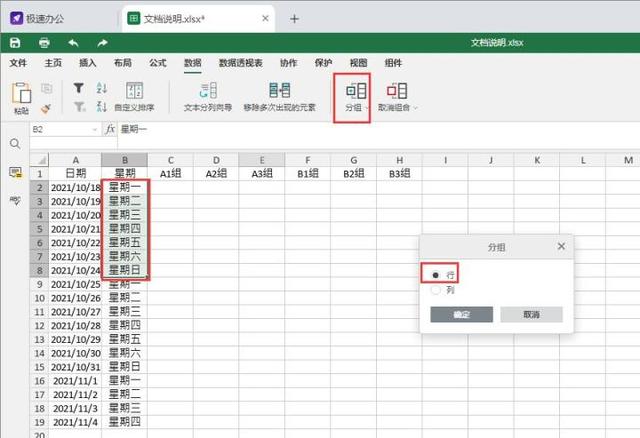


3、同样的步骤,也可以在分组的对话框中勾选“列”,如下图选中A组数据即可。


4、如果需要取消某一个分组,就选中这个分组,然后点击工具栏上的“取消组合”选择对应“行”或者“列”即可。

免责声明:本文仅代表文章作者的个人观点,与本站无关。其原创性、真实性以及文中陈述文字和内容未经本站证实,对本文以及其中全部或者部分内容文字的真实性、完整性和原创性本站不作任何保证或承诺,请读者仅作参考,并自行核实相关内容。文章投诉邮箱:anhduc.ph@yahoo.com






